உள்ளடக்க அட்டவணை
இந்த டுடோரியலில், எக்செல் இல் 2 நெடுவரிசைகளை எவ்வாறு முடக்குவது என்பது பற்றி நான் விவாதிப்பேன். எக்செல் ஒர்க்ஷீட்களில் ஸ்க்ரோலிங் செய்யும் போது, குறிப்பிட்ட நெடுவரிசைகள் எல்லா நேரத்திலும் தெரியும்படி இருக்க வேண்டும். குறிப்பாக, எங்களிடம் அதிக எண்ணிக்கையிலான நெடுவரிசைகளில் தரவு இருக்கும்போது, அவற்றில் முதல் இரண்டையும் முடக்குவது மிகவும் உதவியாக இருக்கும். எனவே, நெடுவரிசைகளை முடக்குவதற்கான வழிகளை ஆராய்வோம்.
பயிற்சிப் புத்தகத்தைப் பதிவிறக்கவும்
இந்தக் கட்டுரையைத் தயாரிக்க நாங்கள் பயன்படுத்திய பயிற்சிப் புத்தகத்தை நீங்கள் பதிவிறக்கலாம்.
6>Freeze 2 Columns.xlsm
Excel இல் 2 நெடுவரிசைகளை முடக்குவதற்கான 5 முறைகள்
எங்களிடம் பல மாணவர்களின் பெயர்கள் , ஐடிகள் அடங்கிய தரவுத்தொகுப்பு உள்ளது , சோதனை மதிப்பெண்கள், போன்றவை. தரவுத்தொகுப்பில் பல சோதனைகளின் மதிப்பெண்கள் இருப்பதால், பணித்தாளில் வலதுபுறமாக ஸ்க்ரோலிங் செய்தால், A மற்றும் B நெடுவரிசைகள் மறைந்துவிடும். இப்போது, A மற்றும் B என்ற நெடுவரிசையை முடக்குவேன், அதனால் மாணவர் பெயர் மற்றும் ID ஐக் கொண்ட நெடுவரிசைகள் எல்லா நேரத்திலும் தெரியும். தொடர்புடைய தாளை வலதுபுறமாக உருட்டவும்.

1. Excel இல் ஃப்ரீஸ் பேன்ஸ் விருப்பத்தைப் பயன்படுத்தி 2 நெடுவரிசைகளை முடக்கு
முதலில், நான் பயன்படுத்தி முதல் இரண்டு நெடுவரிசைகளை முடக்குவேன் Freeze Panes விருப்பம்.
படிகள்:
- முதல் 2 நெடுவரிசைகளுக்கு அடுத்துள்ள நெடுவரிசையைத் தேர்ந்தெடுக்கவும், இங்கே, நெடுவரிசையைத் தேர்ந்தெடுக்கவும் C .
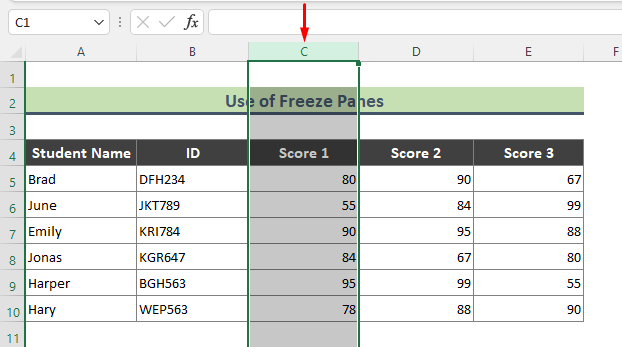
- பின்னர் Excel Ribbon இலிருந்து, View > க்குச் செல்லவும் ; Freeze Panes > Freeze Panes .

- இதன் விளைவாக, ஒரு சாம்பல் கோடு பிறகு தோன்றும் நெடுவரிசை பி ,மற்றும் அந்த வரிக்கு முன் இரண்டு நெடுவரிசைகள் உறைந்தன 0>இங்கே, எனது தரவுத்தொகுப்பு 2 வரிசையிலிருந்து தொடங்குகிறது. உங்கள் தரவுத்தொகுப்பு வரிசை 1 இலிருந்து தொடங்கும் பட்சத்தில் பின்வரும் படிகளைப் பின்பற்றவும்.
- செல் C1 என்பதைக் கிளிக் செய்து Freeze Panes ஐப் பயன்படுத்தவும் பார்வை > ஃப்ரீஸ் பேன்கள் > ஃப்ரீஸ் பேன்கள் .
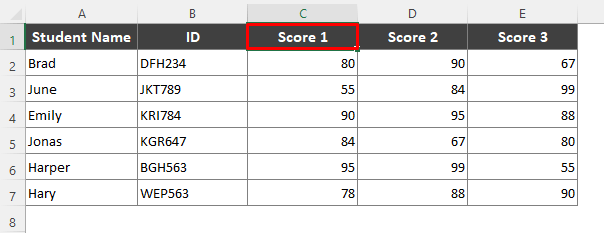
- இதன் விளைவாக, நெடுவரிசைகள் A மற்றும் B ஆகியவை உறைந்தன.

⏩ குறிப்பு:
விசைப்பலகை குறுக்குவழிகளைப் பயன்படுத்தி முதல் இரண்டு நெடுவரிசைகளை முடக்கலாம்: Alt + W + F + F (ஒவ்வொன்றாக அழுத்தவும்).
மேலும் படிக்க: எப்படி எக்செல் இல் முதல் 3 நெடுவரிசைகளை உறைய வைக்க (4 விரைவு வழிகள்)
2. 2 நெடுவரிசைகளை உறைய வைக்க Excel ஸ்பிளிட் விருப்பத்தைப் பயன்படுத்தவும்
Split விருப்பம் ஃப்ரீஸ் பேனல்கள் . முதல் 2 நெடுவரிசைகளுக்குப் பிறகு Split ஐப் பயன்படுத்தும்போது, அது எக்செல் ஒர்க்ஷீட் பகுதிகளை இரண்டு தனித்தனி பகுதிகளாகப் பிரிக்கிறது. இந்த இரண்டு பகுதிகளிலும், நீங்கள் தரவுத்தொகுப்பை வலது அல்லது இடதுபுறமாக உருட்டலாம்.
படிகள்:
- முதலில், நெடுவரிசை C ஐத் தேர்ந்தெடுக்கவும்.

- பின் பார் > பிரிந்து .

- இதன் விளைவாக, தரவுத்தொகுப்பைக் கொண்ட தொடர்புடைய பணித்தாள் முதல் 2 நெடுவரிசைகளுக்குப் பிறகு பிரிக்கப்படுகிறது. நீங்கள் தனித்தனி ஸ்க்ரோல் பகுதிகளையும் காண்பீர்கள்.

மேலும் படிக்க: எக்செல் (10 வழிகள்) இல் தேர்ந்தெடுக்கப்பட்ட பேன்களை முடக்குவது எப்படி
3. மேஜிக் ஃப்ரீஸைப் பயன்படுத்தி 2 நெடுவரிசைகளைப் பூட்டவும்எக்செல்
இப்போது, விரைவு அணுகல் கருவிப்பட்டியில் இருந்து மேஜிக் ஃப்ரீஸ் பட்டனைச் சேர்ப்பேன், இதனால் எக்செல் இல் 2 நெடுவரிசைகளை முடக்குகிறேன்.
படிகள்:
- முதலில், Customize Quick Access Toolbar ஐகானைக் கிளிக் செய்து மேலும் கட்டளைகள் விருப்பத்தைத் தேர்ந்தெடுக்கவும்.

- இதன் விளைவாக, எக்செல் விருப்பங்கள் சாளரம் தோன்றும். இப்போது, பிரபல கட்டளைகள் என்பதன் கீழ் ஃப்ரீஸ் பேனஸ் கட்டளையை தேர்வு செய்து, சேர் பொத்தானைக் கிளிக் செய்து, சரி அழுத்தவும். <14
- இதன் விளைவாக, மேஜிக் ஃப்ரீஸ் பொத்தான் விரைவு அணுகல் கருவிப்பட்டியில் சேர்க்கப்பட்டது.
- இப்போது, முறை 1 ஐப் போலவே, C நெடுவரிசையைத் தேர்ந்தெடுத்து, பேன்களை முடக்கு என்பதைக் கிளிக் செய்யவும். 6>மேஜிக் ஃப்ரீஸ் பொத்தான்.
- எதிர்பார்த்தபடி, சாம்பல் கோடு தோன்றும் மற்றும் முதல் இரண்டு நெடுவரிசைகள் உறைந்தன.
- எக்செல் இல் தலைப்பை எவ்வாறு உறைய வைப்பது (சிறந்த 4 முறைகள்)
- எக்செல் இல் முதல் 3 வரிசைகளை முடக்கு (3 முறைகள்)
- எக்செல் ஃப்ரீஸ் பேனல்கள் வேலை செய்யவில்லை (5 காரணங்கள் சரிசெய்தல்)


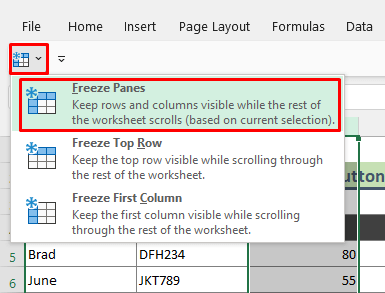

மேலும் படிக்க: எக்செல் இல் பலகங்களை முடக்குவதற்கான விசைப்பலகை குறுக்குவழி (3 குறுக்குவழிகள்)
இதே மாதிரியான அளவீடுகள் :
4. எக்செல்
இல் 2 நெடுவரிசைகளை உறைய வைக்க VBA பயன்படுத்தவும் ஆச்சரியப்படும் விதமாக, எக்செல் இல் 2 நெடுவரிசைகளை முடக்குவதற்கு நீங்கள் VBA ஐப் பயன்படுத்தலாம். இந்த முறை மிகவும் விரைவானது மற்றும் பயனுள்ளது. இதோ நடைமுறைகள்நீங்கள் 2 நெடுவரிசைகளை முடக்க வேண்டும். தாள் பெயரில் வலது கிளிக் செய்து VBA சாளரத்தைக் கொண்டு வர View Code விருப்பத்தை கிளிக் செய்யவும்.
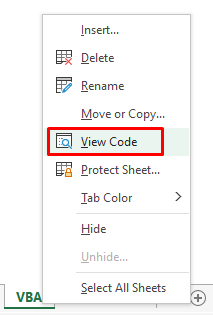
1797

- இப்போது, F5 விசையை அழுத்தி அல்லது <என்பதைக் கிளிக் செய்வதன் மூலம் குறியீட்டை இயக்கவும். 6>இயக்கு ஐகான் (ஸ்கிரீன்ஷாட்டைப் பார்க்கவும்).

- இறுதியாக, எனது பணித்தாளின் முதல் இரண்டு நெடுவரிசைகள் முடக்கப்பட்டுள்ளன. 14>
- செல் C5 என்பதைக் கிளிக் செய்யவும் (நெடுவரிசைக்கு வலதுபுறமாக செல் மற்றும் நீங்கள் முடக்க விரும்பும் வரிசைக்கு கீழே).
- பின் காண்க > Freeze Panes > Freeze Panes .
- இதன் விளைவாக, முதல் 2 நெடுவரிசைகள் மற்றும் மேல் 4 வரிசைகள் உறைந்திருப்பதைக் குறிக்கும் இரண்டு சாம்பல் கோடுகள் தோன்றும்.
- நெடுவரிசைகள் உறைந்திருக்கும் பணித்தாள்க்குச் செல்லவும். 12>பின்னர் காண்க > ஃப்ரீஸ் பேன்கள் > அன்ஃப்ரீஸ் பேன்கள் என்பதற்குச் செல்லவும்.
- நெடுவரிசைகளை முடக்குவதற்கு கீழே உள்ள விசைப்பலகை குறுக்குவழிகளையும் பயன்படுத்தலாம்.
- ஒரே எக்செல் தாளில், நாங்கள் பல ஃப்ரீஸ் பேனல்களைப் பயன்படுத்த முடியாது.
- நீங்கள் ஃப்ரீஸ் பேன்கள் மற்றும் பிரிவு இரண்டையும் பயன்படுத்த முடியாது. எக்செல் தாளில் ஒரே நேரத்தில் விருப்பங்கள்>
மேலே உள்ள கட்டுரையில், எக்செல் இல் 2 நெடுவரிசைகளை உறைய வைப்பதற்கான பல முறைகளை விரிவாக விவாதிக்க முயற்சித்தேன். உங்கள் பிரச்சனைகளை தீர்க்க இந்த முறைகளும் விளக்கங்களும் போதுமானதாக இருக்கும் என்று நம்புகிறேன். உங்களுக்கு ஏதேனும் கேள்விகள் இருந்தால் எனக்கு தெரியப்படுத்தவும்.

மேலும் படிக்க: எக்செல் (5 பொருத்தமான வழிகள்)
5. ஒரே நேரத்தில் வரிசைகள் மற்றும் 2 நெடுவரிசைகளை முடக்கு
இதுவரை, முதல் இரண்டு நெடுவரிசைகளை முடக்குவது பற்றி மட்டுமே விவாதித்தேன். இருப்பினும், நீங்கள் வரிசைகள் மற்றும் நெடுவரிசைகளை ஒரே நேரத்தில் முடக்க வேண்டும் . அதைச் செய்வதற்கான செயல்முறையைப் பார்ப்போம்.
படிகள்:

<மேலும் படிக்க
நாங்கள் விண்ணப்பித்த 2 நெடுவரிசைகளை முடக்குவதற்கு பேன்களை முடக்கு , கீழே உள்ள படிகளைப் பின்பற்றவும்.
படிகள்:
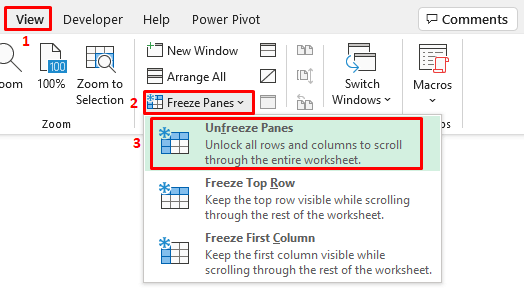
⏩ குறிப்பு:
Alt + W + F + F
தொடர்புடைய உள்ளடக்கம்: Excel இல் தனிப்பயன் ஃப்ரீஸ் பேனை எவ்வாறு பயன்படுத்துவது (3 எளிதான வழிகள்)

